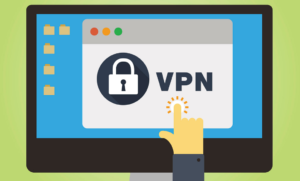Awaria Left 4 Dead 2, spadek liczby klatek na sekundę, problem z migawką — napraw to

Czy chcesz naprawić problem z awariami, migawkami i FPS w Left 4 Dead 2? Valve Corporation wypuściło grę wideo dla wielu graczy o nazwie Left 4 Dead 2. Ponieważ jest to kontynuacja Left 4 Dead. Początkowo gra została wydana w 2009 roku tylko na platformy Xbox 360 lub MS Windows. Później stał się dostępny dla platform Mac OS, Linux. Jednak niektórzy użytkownicy Windowsa twierdzą, że po otrzymaniu nowych aktualizacji łatek, w grze Left 4 Dead 2 pojawiło się mnóstwo błędów lub bugów. W tym miejscu podzieliliśmy się możliwymi metodami rozwiązywania problemów z miganiem w grze Left 4 Dead 2, zawieszaniem się, spadkiem liczby klatek na sekundę itp.
Cóż, nie jest to nowe dla użytkowników systemu Windows, ponieważ niektóre gry, a zwłaszcza gry wieloosobowe, wyświetlają różne błędy i problemy, których większość graczy na PC nie może się spodziewać. Jednak wszystkie te typowe problemy można łatwo rozwiązać, wykonując samodzielnie niektóre z poniższych możliwych metod. Po prostu upewnij się, że kilka najprostszych i najczęstszych rzeczy, zanim przejdziesz do przewodnika rozwiązywania problemów.
Na początku należy pamiętać, że sterowniki graficzne i system operacyjny Windows są aktualizowane do nowej wersji. Możesz także sprawdzić zainstalowane pliki gry i wyłączyć program antywirusowy. Dodatkowo spróbuj sprawdzić, czy konfiguracja systemu obsługuje wymagania gry Left 4 Dead 2, czy nie.
Zobacz także: Kwestie prywatności w Internecie: śledzenie, hakowanie, handel
Left 4 Dead 2 Keep Crashing – dlaczego?
Wygląda na to, że może być kilka przyczyn zawieszania się gry, o których powinieneś wiedzieć najpierw. Jak na przykład:
- Przestarzały system operacyjny Windows lub sterowniki graficzne
- Uruchamianie gry jest blokowane przez program antywirusowy lub Zapora systemu Windows.
- Przestarzały wariant gry lub wariant klienta.
- Nieaktualna wersja DirectX.
- Uszkodzone, brakujące lub uszkodzone pliki gry.
- Dowolna aplikacja nakładki działa w tle.
Wymagania systemowe:
- TY: Windows 7 32/64-bitowy / Vista 32/64 / XP
- Edytor: Pentium 4 3,0 GHz
- Pamięć: 2 GB pamięci RAM
- Grafika: Karta graficzna 128 MB, model Shader 2.0. ATI X800, NVidia 6600 lub lepsza
- DirectX: Wersja 9.0c
- Przechowywanie: 13 GB wolnego miejsca
- Karta dźwiękowa: Karta dźwiękowa kompatybilna z DirectX 9.0c
Zalecane wymagania systemowe:
- TY: Windows 7 32/64-bitowy / Vista 32/64 / XP
- Edytor: Intel Core 2 Duo 2,4 GHz
- Pamięć: 2 GB pamięci RAM
- Grafika: Model cieniowania kart graficznych 3.0. NVidia 7600, ATI X1600 lub lepsza
- DirectX: Wersja 9.0c
- Przechowywanie: 13 GB wolnego miejsca
- Karta dźwiękowa: Karta dźwiękowa kompatybilna z DirectX 9.0c
Zobacz także: Jak uzyskać dostęp do folderu ustawień lokalnych w systemie Windows 7?
Jak rozwiązać problem z zamykaniem się gry Left 4 Dead 2, awariami i spadkiem liczby klatek na sekundę?

Teraz bez marnowania czasu przejdźmy do poniższych kroków. Pamiętaj, że zarówno sterowniki graficzne AMD, jak i Nvidia są dobrze zoptymalizowane pod kątem gry Left 4 Dead 2. Tak więc, jeśli w przypadku, nie zaktualizowałeś jeszcze sterownika karty graficznej, spróbuj to zrobić najpierw.
Verizon Galaxy S6 5.1.1 root
Zaktualizuj sterowniki graficzne
Po użyciu karty graficznej Nvidia spróbuj zaktualizować aplikację GeForce Experience w swoim systemie z Urzędnik Nvidii teren . Ale korzystając z karty graficznej AMD na komputerze, zaktualizuj nową Sterowniki AMD
Wyłącz nakładkę Steam
- Udaj się do Parowy w systemie Windows.
- Skok do Ustawienia > Stuknij w W grze opcja.
- Stuknij w pole wyboru, aby wyłączyć Włącz nakładkę Steam w grze .
- Gdy znacznik pola wyboru zostanie usunięty, dotknij tap dobrze .
Jeśli nadal napotykasz problemy z awariami, migawkami i FPS w Left 4 Dead 2, przejdź do następnego rozwiązania!
Ustaw ustawienia Discord
- Początkowo uruchom Niezgoda > Stuknij w Ustawienia użytkownika .
- Wybierać Głos i wideo z lewego paska bocznego.
- Zanurz się trochę, a następnie dotknij zaawansowane .
- Następnie wyłącz Kodek wideo OpenH264 dostarczony przez Cisco System, Inc .
- Również wyłącz Włącz wysoki priorytet pakietów jakości usług .
- Teraz przejdź do Narzuta .
- Możesz także wyłączyć nakładka w grze .
- Następnie przejdź do Wygląd .
- Przejdź do zaawansowane .
- Wyłączyć Przyspieszenie sprzętowe .
- Po zakończeniu uruchom ponownie komputer.
Skonfiguruj ustawienia panelu sterowania Nvidia
- Stuknij w Dostosuj ustawienia obrazu z podglądem w dolnej części Ustawienia 3D .
- Wybierz ' Użyj zaawansowanych ustawień obrazu 3D” patka.
- Następnie uruchom Panel sterowania Nvidii .
- Stuknij w Zarządzaj ustawieniami 3D > Przenieś do Ustawienia ogólne .
- Możesz także ustawić niektóre inne opcje:
- Wyłączyć Wyostrzanie obrazu
- Włączyć Optymalizacja wątków
- Użyj lub skonfiguruj maksymalną wydajność dla Zarządzanie energią
- Wyłączyć Tryb małych opóźnień
- Możesz teraz ustawić Jakość filtrowania tekstur do trybu wydajności
Jeśli nadal napotykasz problemy z awariami, migawkami i FPS w Left 4 Dead 2, przejdź do następnego rozwiązania!
Skonfiguruj ustawienia panelu sterowania AMD
- Udaj się do Globalna grafika .
- Wyłączyć Radeon Anti-Lag
- Następnie wyłącz Wzmocnienie Radeona
- Użyj lub skonfiguruj ustawienia aplikacji dla Tryb antyaliasingu
- Teraz ustaw Metoda antyaliasingu do multipróbkowania
- Wyłączyć Filtrowanie morfologiczne
- Wyłączyć Wyostrzanie obrazu
- Wyłączyć Filtrowanie anizotropowe
- Użyj lub skonfiguruj tryb wydajności dla Jakość filtrowania tekstur
- Możesz także włączyć Optymalizacja formatu powierzchni
- Optymalizacja AMD dla Tryb teselacji
- Poczekaj na synchronizację pionową – Wyłącz to
- Teraz użyj optymalizacji AMD dla Pamięć podręczna shaderów
- Wyłączyć Potrójne buforowanie OpenGL
- Wyłączyć Maksymalny poziom teselacji
- Ustaw grafikę dla Obciążenie GPU
- Wyłącz Radeon Chill
- Wyłączyć Kontrola celu szybkości klatek Rate
Zweryfikuj pliki gry przez klienta Steam
Gracze Left 4 Dead 2 na Steam mogą postępować zgodnie z poniższymi instrukcjami:
- Głowa nad Biblioteka Steam logując się na konto.
- Następnie możesz znaleźć Lewo 4 Martwe 2 gra tutaj.
- Kliknij grę prawym przyciskiem myszy, a następnie dotknij Nieruchomości
- Wybierz Pliki lokalne patka
- Następnie dotknij Sprawdź integralność plików gry
- Poczekaj na proces, a następnie uruchom ponownie grę, aby sprawdzić, czy problem został rozwiązany, czy nie.
Odinstaluj najnowszą aktualizację systemu Windows 10
Kilka dni temu firma Microsoft uruchomiła nową aktualizację dla systemu Windows 10 z KB4535996. Tak więc aktualizacja systemu Windows 10 jest dość błędna i powoduje wiele błędów lub problemów.
- Udaj się do Początek menu > Stuknij w Ustawienia
- Następnie przejdź do Aktualizacja i bezpieczeństwo
- Stuknij w Wyświetl historię aktualizacji
- Teraz, jeśli widzisz, że jest aktualizacja, która ma KB4535996 został już zainstalowany. Następnie spróbuj go odinstalować.
- Tutaj również zobaczysz Odinstaluj aktualizacje opcja znajdująca się na górze strony.
- Stuknij w nią i wybierz wspomnianą wersję aktualizacji zbiorczej.
- Kliknij prawym przyciskiem myszy > Wybierz Odinstaluj .
- Usunięcie tej aktualizacji zajmuje trochę czasu, a komputer może automatycznie uruchomić się ponownie.
- Poczekaj chwilę i możesz również ręcznie zrestartować komputer z systemem Windows (w razie potrzeby).
Jeśli nadal napotykasz problemy z awariami, migawkami i FPS w Left 4 Dead 2, przejdź do następnego rozwiązania!
Usuń pliki tymczasowe
- Trafienie Klawisz Windows + R. na klawiaturze, aby po prostu otworzyć program RUN.
- Teraz wprowadź %temp% i naciśnij enter
- Dostaniesz mnóstwo plików tymczasowych na stronie.
- Wybierz wszystkie pliki po kliknięciu Ctrl + A na klawiaturze. Następnie uderz Shift + Usuń na klawiaturze, aby usunąć wszystkie pliki.
- Czasami niektórych plików tymczasowych nie można usunąć. Więc zostaw je tak, jak są i zakończ.
Dostosuj domyślną prędkość procesora i grafiki
Niektórzy użytkownicy od pierwszego dnia zawsze starają się korzystać z ultrawysokiej wydajności GPU i CPU. Tak więc niektórzy użytkownicy kupują wariant podkręcony lub ręcznie zwiększa prędkość przetaktowywania. Jeśli więc przetaktowałeś prędkość GPU, a po wykonaniu tej czynności napotykasz problemy związane z opóźnieniem, wąskim gardłem lub awariami, po prostu ustaw go w trybie domyślnym.
Możesz także użyć aplikacji Zotac firestorm lub narzędzia MSI Afterburner, aby zmniejszyć prędkość taktowania. Po zakończeniu możesz uruchomić grę Left 4 Dead 2 i sprawdzić, czy problem został rozwiązany, czy nie.
Wniosek:
Oto wszystko na temat „awarii Left 4 Dead 2, spadku liczby klatek na sekundę, problemu z migawką”. Udostępniliśmy różne rozwiązania, z których każde może rozwiązać Twój błąd. Czy ten artykuł jest pomocny? Czy znasz inną alternatywną metodę, aby to naprawić? Podziel się z nami swoimi przemyśleniami w komentarzu w sekcji poniżej.
Przeczytaj także: